Win10系统如何禁止IE浏览器运行?
时间:2017-06-06 来源:互联网 浏览量:
Win10系统如何禁止IE浏览器运行?在Win10操作系统中,微软已启用了全新的edge浏览器,但是Internet Explorer 浏览器依旧存在,对于不喜欢使用IE浏览器的用户来说,当然是希望眼不见为净,这时我们就可以选择关闭IE浏览器,那么,Win10系统要如何禁用IE浏览器呢?
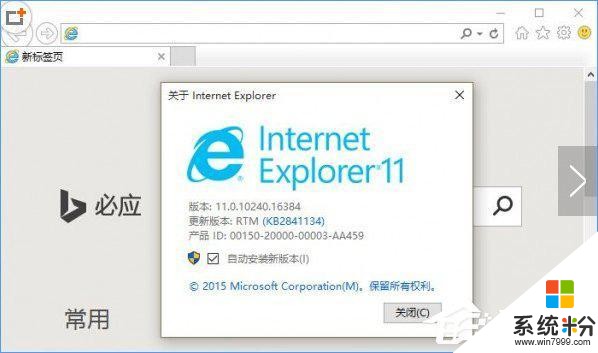
图1
Win10系统如何禁止IE浏览器运行?
1、在小娜中输入控制面板并进入;
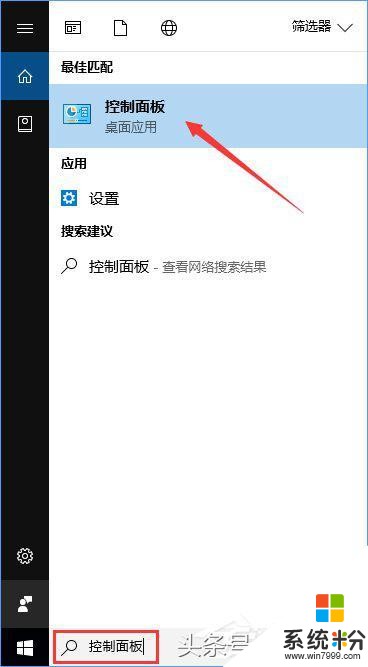
图2
2、点击“程序”选项进入;
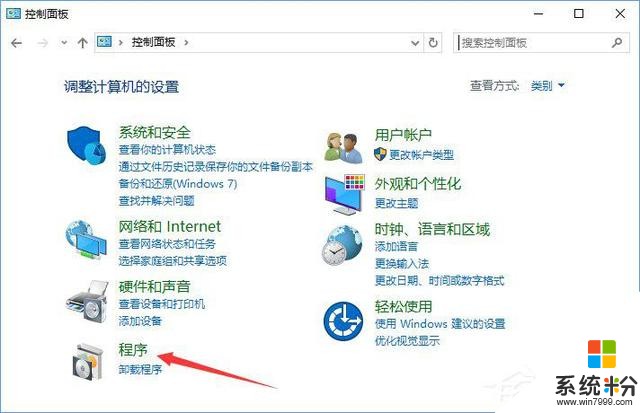
图3
3、然后再点击“启用或关闭Windows功能”;
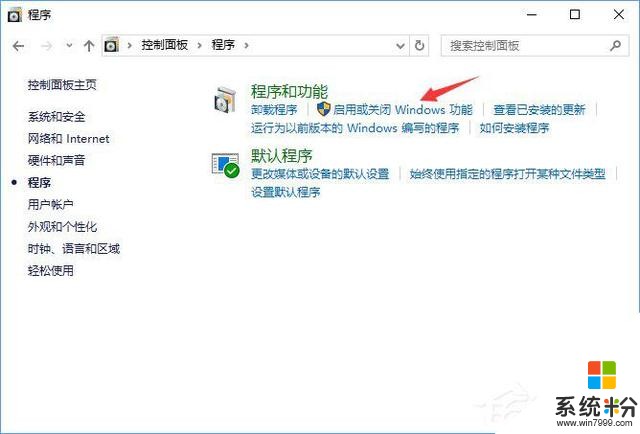
图4
4、然后在那个小窗口中找到Inetrnet Explorer 11这一项,把前面的勾勾给取消了;
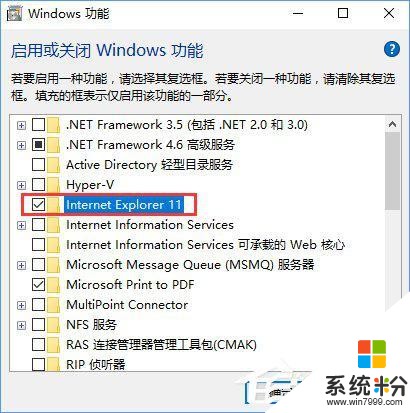
图5
5、这时系统会提示“关闭Inetrnet Explorer 11可能会影响计算机上安装的其他Windows功能和程序”,点击“是”,再点击“确定”;
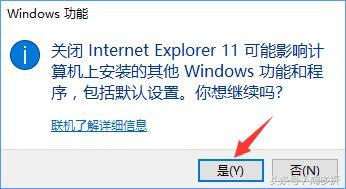
图6
6、过一会它就会自动把这个功能给关闭了,重启电脑后IE浏览器就看不到了。
上述便是Win10系统禁用IE浏览器的操作教程,看不惯IE浏览器的伙伴,可以按照步骤进行关闭IE浏览器。
我要分享:
相关资讯
热门手机应用
最新热门游戏
微软资讯推荐
- 1 春季新款!微软推出无线鼠标Surface 仅售738元 网友:真的?
- 2 微软雷蛇出阵, PC党迎狂欢一夜: “吃鸡版”Surface Book 2来袭
- 3 Windows 10新版17093推送:系统级HDR支持
- 4小动作大效果!安装Win10后再忙也要做的十项优化设置
- 5微软苏菲/新iPad双陷“屏幕门”: 辣眼睛
- 6微软新的Xbox One X的是一个野兽, 但也面临着一场艰苦的战斗
- 7市值被苹果超越,微软业绩却超预期增长
- 8微软电子书启示录:花钱买来的虚拟产品真的属于你吗
- 9微软遭美国反腐败调查:卖软件给匈牙利政府时可能给过回扣
- 10iPhone 8 遇冷, 渠道和黄牛要哭/微软 Office 2007 下个月停止服务
